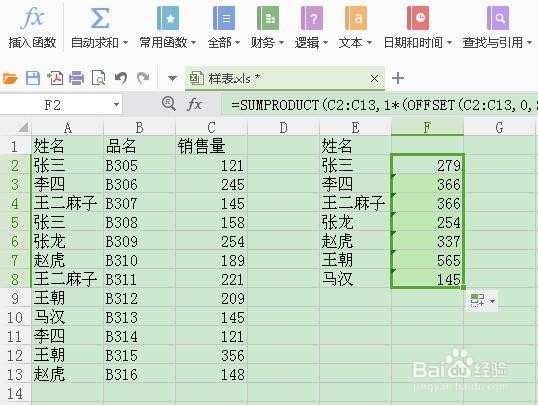1、如图所示,表格中,在姓名列有重复的员工,现在我们需要计算出同一个人的销量是多少。
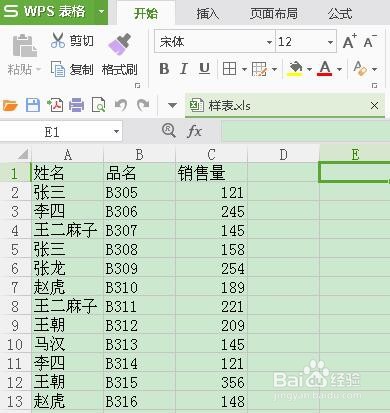
2、首先,我们复制钽吟篑瑜A列单元格,粘贴到E列,然后我们在菜单栏找到“数据”-“删除重复项”选项,这样的话我们粘贴到E列的姓名就没有重复的了。

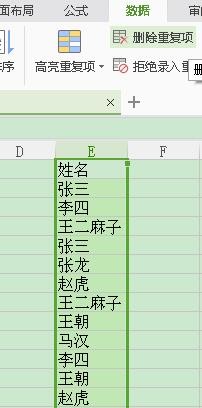
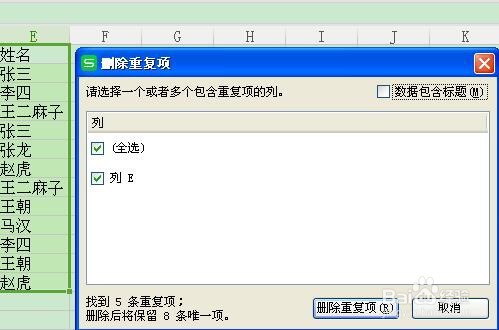
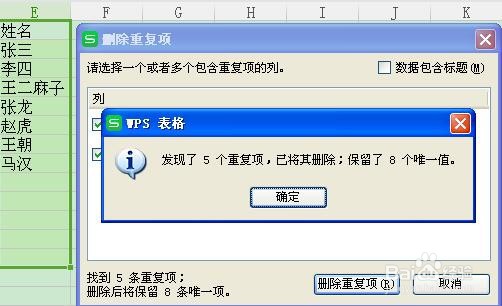
3、然后,选中F2单元格,在菜单栏找到“公式”-“插入函数”-“常用公式”选项,找到“多条件求和”选项。
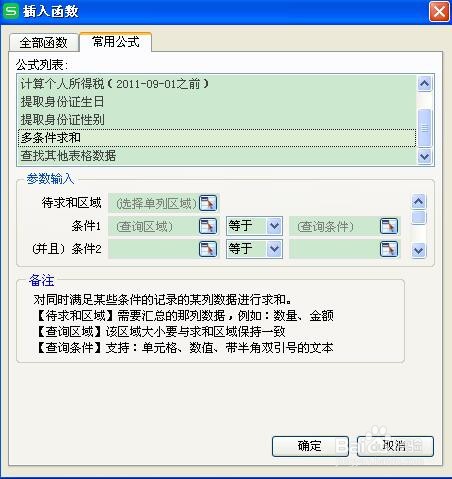
4、在弹出的对话框中,待求和区域选择C2-C13,条件1选择A2-A13,选择“等于”,查询条件中输入E2,点击确定。
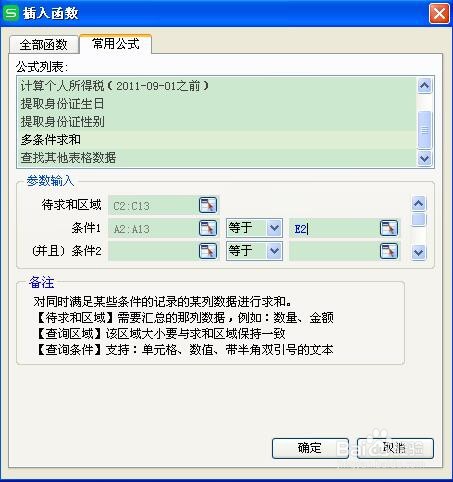
5、单击确定,我们看到,张三的销售量已经价算出来了,然后我们下拉F2单元格右下角的十字符号填充公式,其他员工的销量也汇总求和成功。